OktaでのSSO(シングルサインオン)の設定
ビジネスプランの機能の1つとして、SAML2.0シングルサインオン(SSO)の機能がご利用いただけます。SSOを設定すると、お使いの ID プロバイダ (IdP) 経由でJootoにアクセスすることが可能になります。
■SSOを設定する
1. SSOの設定を開く
Jootoの組織の設定画面にて、SSOの項目より[ 設定 ]をクリックします。
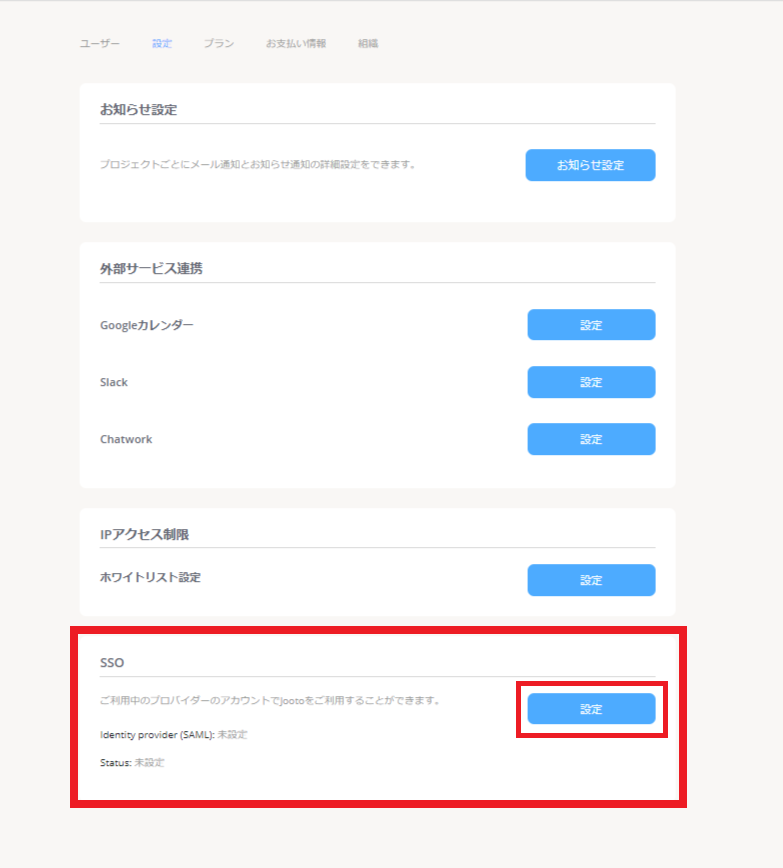
2. SAML IdPを選択する
ご利用されているIdPを選択します。今回はOkta(オクタ)なので、Oktaを選択します。
それからドメイン名を入力してください。(例:test@prtimes.co.jpの場合ですとprtimes.co.jpになります。)
入力が完了したら[ 次へ ]をクリックします。
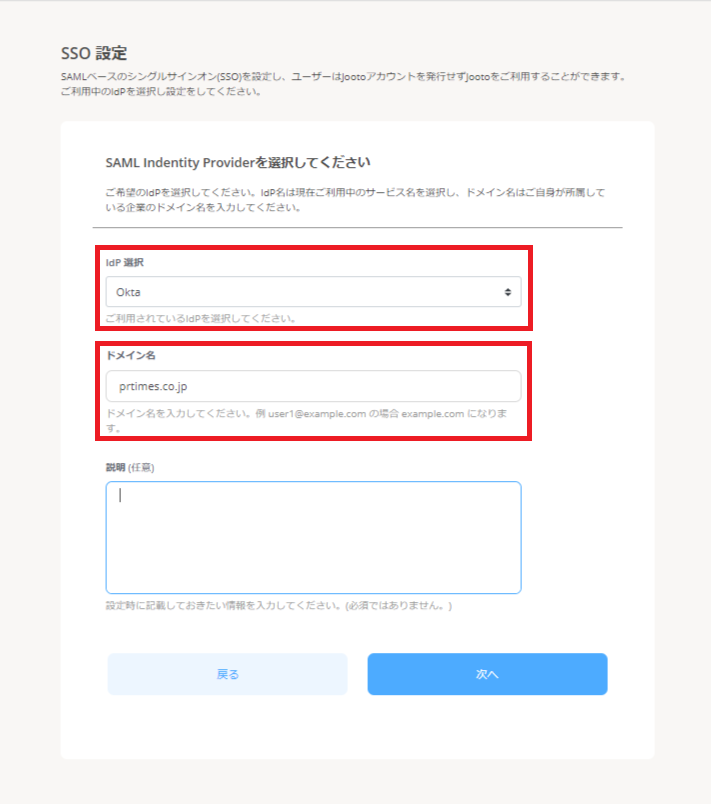
3. Oktaでアプリを追加する
次に、Oktaを開き、Get started with Oktaのページ内のUse single sign onから[ Add App ]をクリックします。
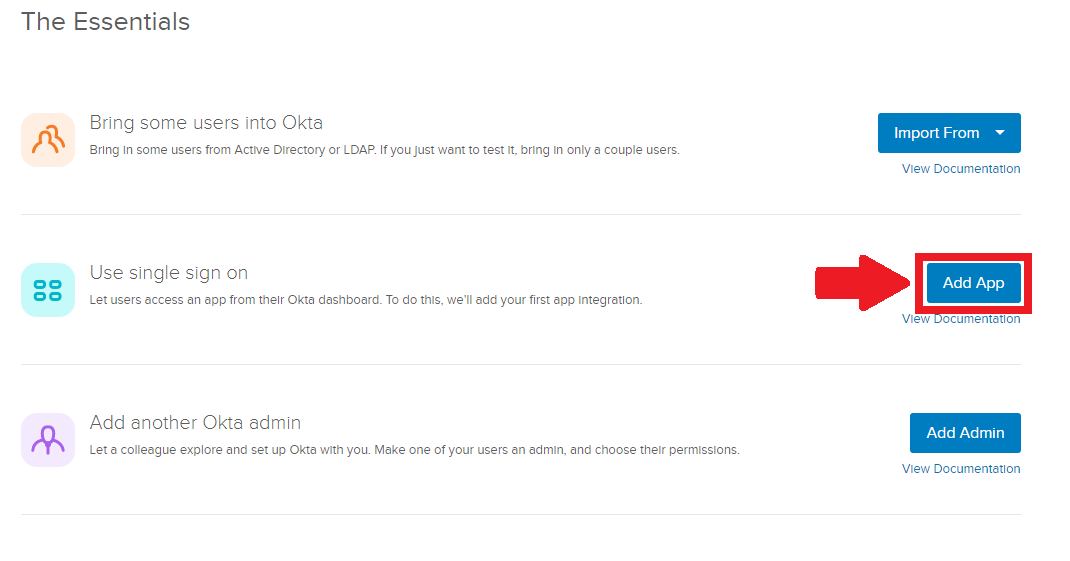
4. アプリを作成する
[ Create New App ]のボタンをクリックします。
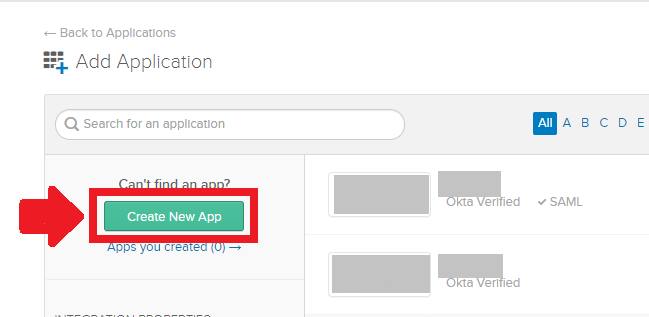
Platformでは[ Web ]を選択し、Sign on methodでは[ SAML 2.0 ]を選択し[ Create ]をクリックします。
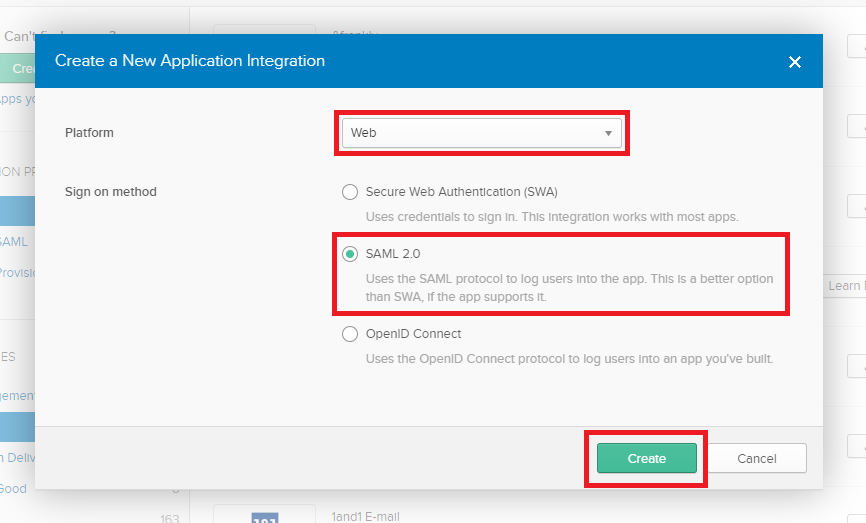
5. アプリを設定する
App nameに[ Jooto ]または[ ジョートー ]と入力します。
ロゴを設定したい場合は任意でロゴをアップロードします。
[ Next ]をクリックします。
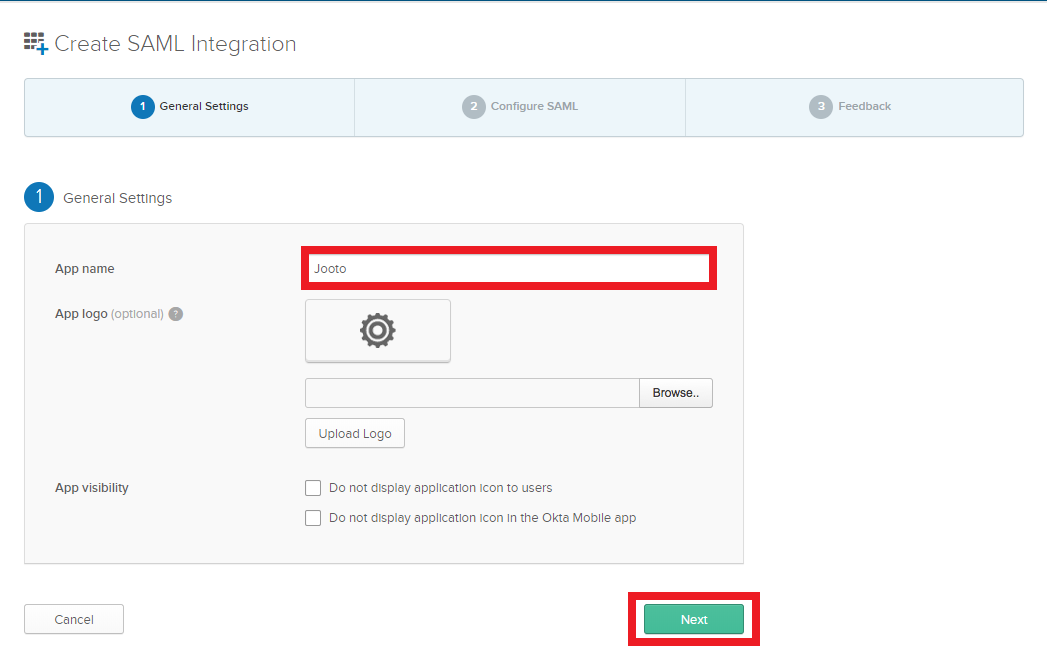
Jootoの設定画面に表示されている各項目を誤りが無いように入力します。
[ Add Another ]をクリックすると項目を増やすことが出来ます。
それぞれ入力が完了したら、[ Next ]をクリックして下さい。
< Okta設定画面 >
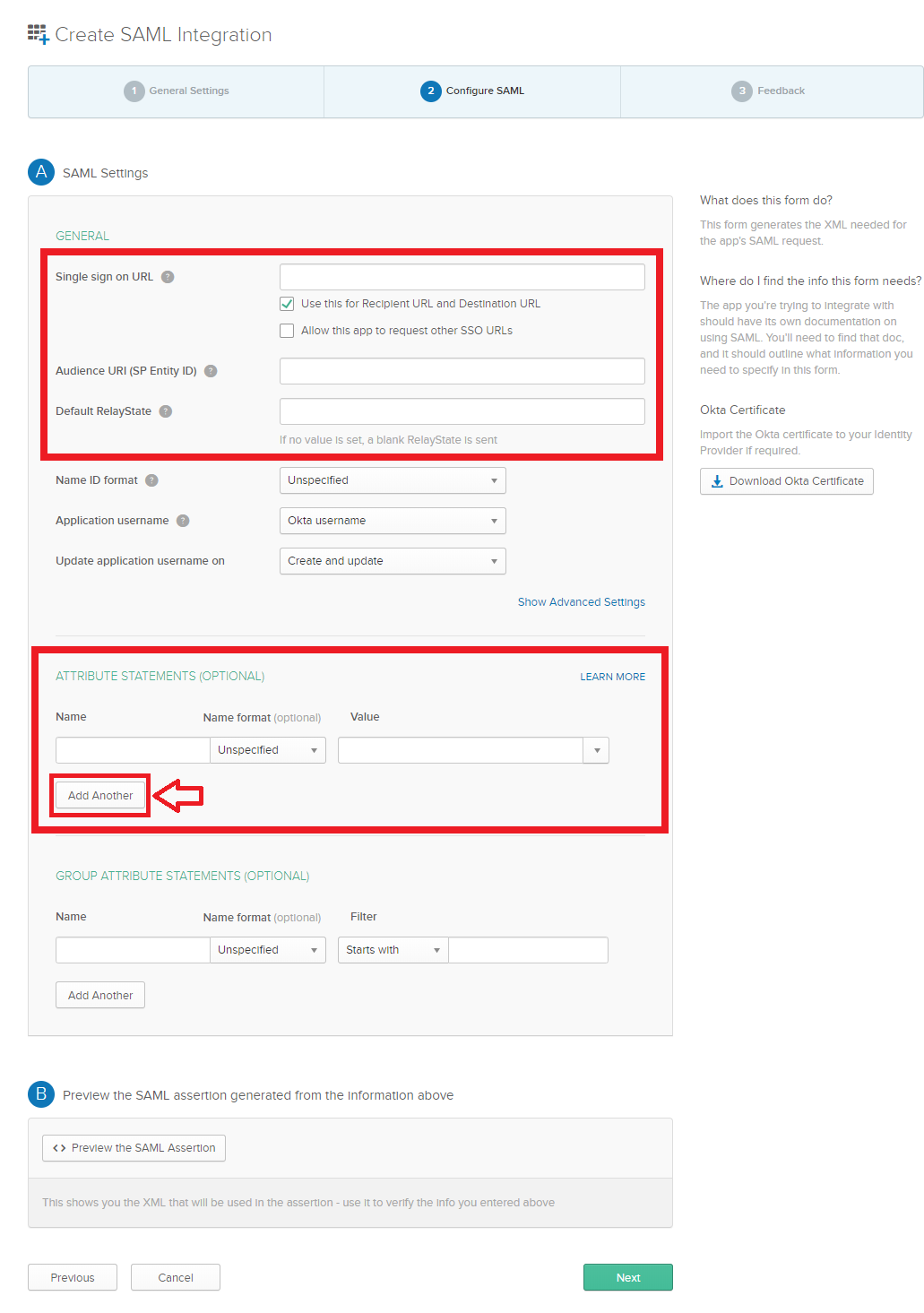
< Jooto設定画面 >
『IdP側の設定』の画面の情報をIPへ入力し、完了したら[ 次へ ]をクリックします。
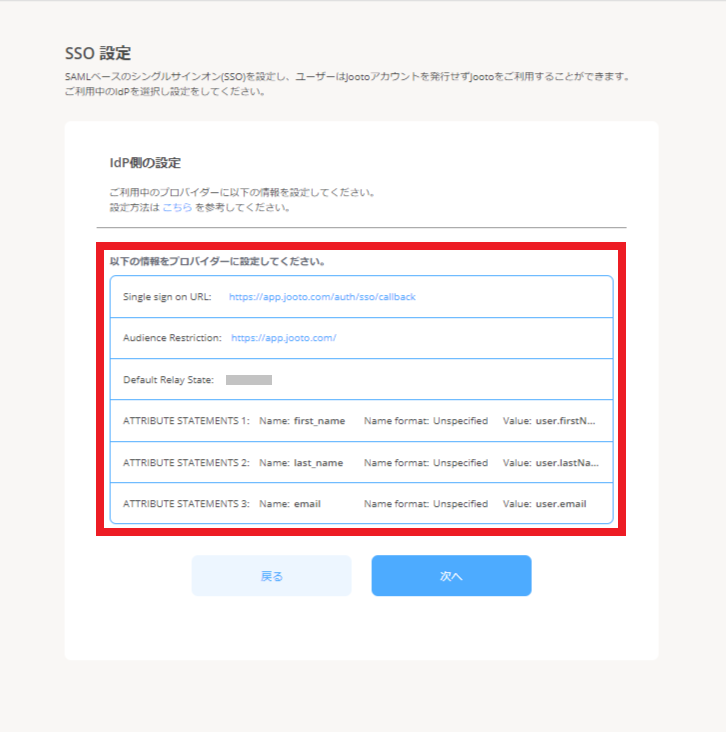
< Okta設定画面 >
それから[ I’m an Okta customer adding an Intemal app ]を選択し、[ Finish ]をクリックします。
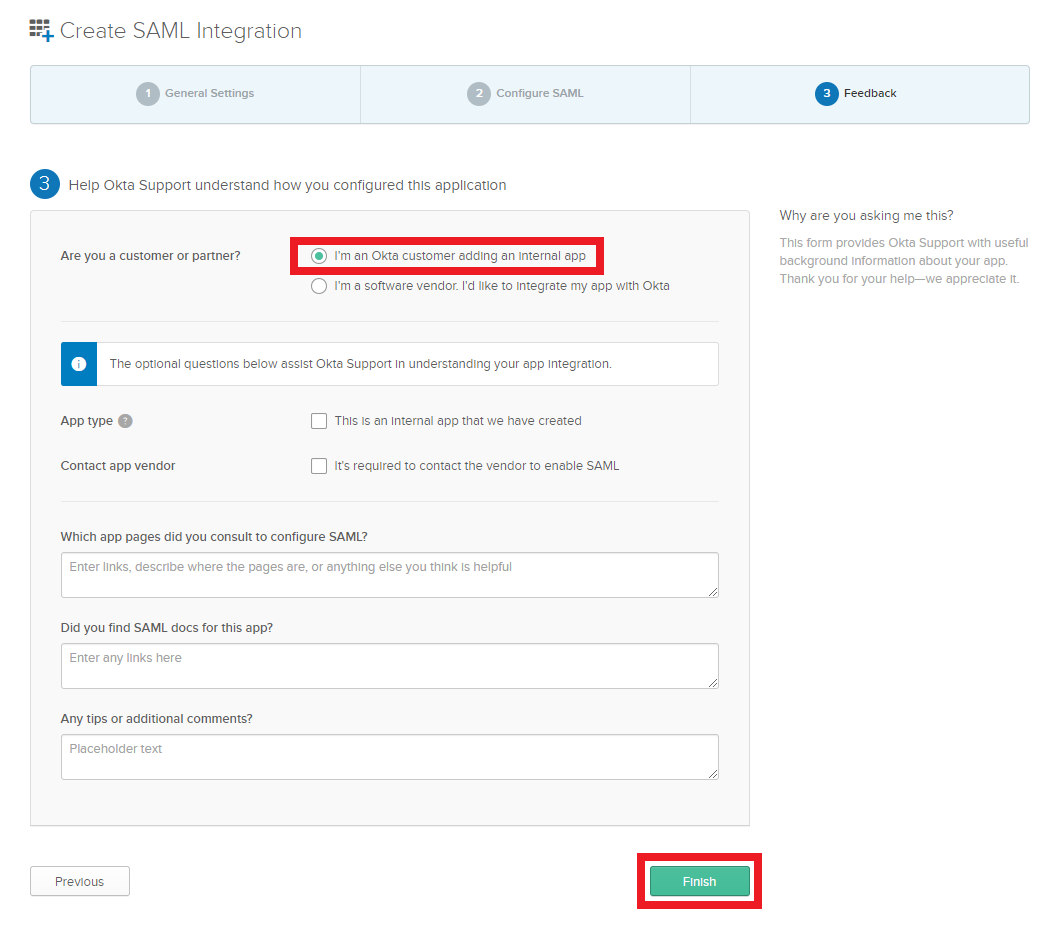
6. SAML IdP メタデータをインポートする
Jootoを開き、Oktaにて入手したXMLメタデータ(テキスト)をコピーし、画像のように貼り付けて[ 完了 ]をクリックします。
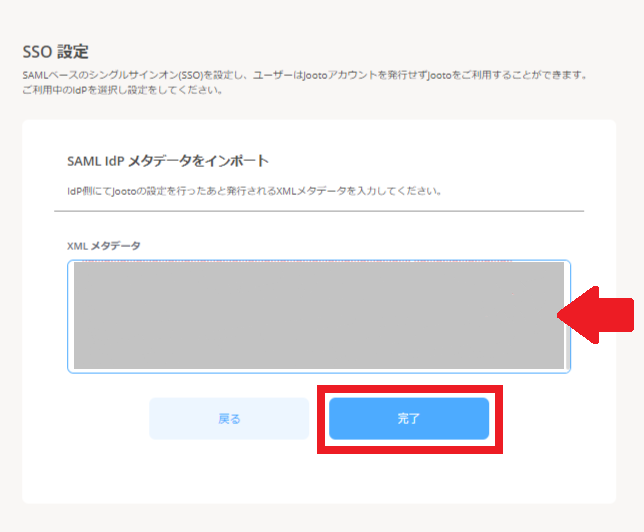
[ 完了 ]をクリックすると、組織設定画面に戻ります。
この時点ではまだStatusは[ 停止 ]の状態となっています。
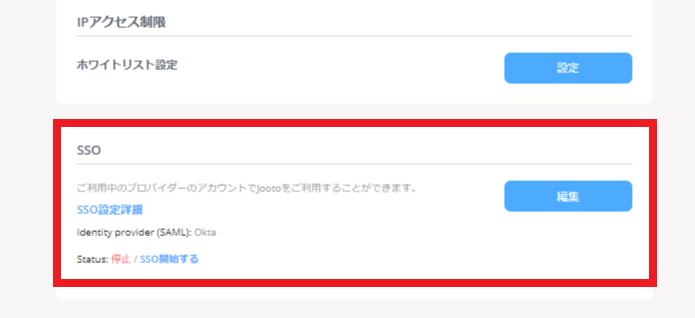
7. Oktaでアプリを割り当てる
Oktaの画面に戻り、次はアプリケーションの割り当てを行います。
ダッシュボード右側の[ Assign Applications ]から下記の画面を開きます。
Jootoの左のチェックボックスと、ご自身のユーザー情報の左のチェックボックスにチェックを入れ、[ Next ]をクリックします。
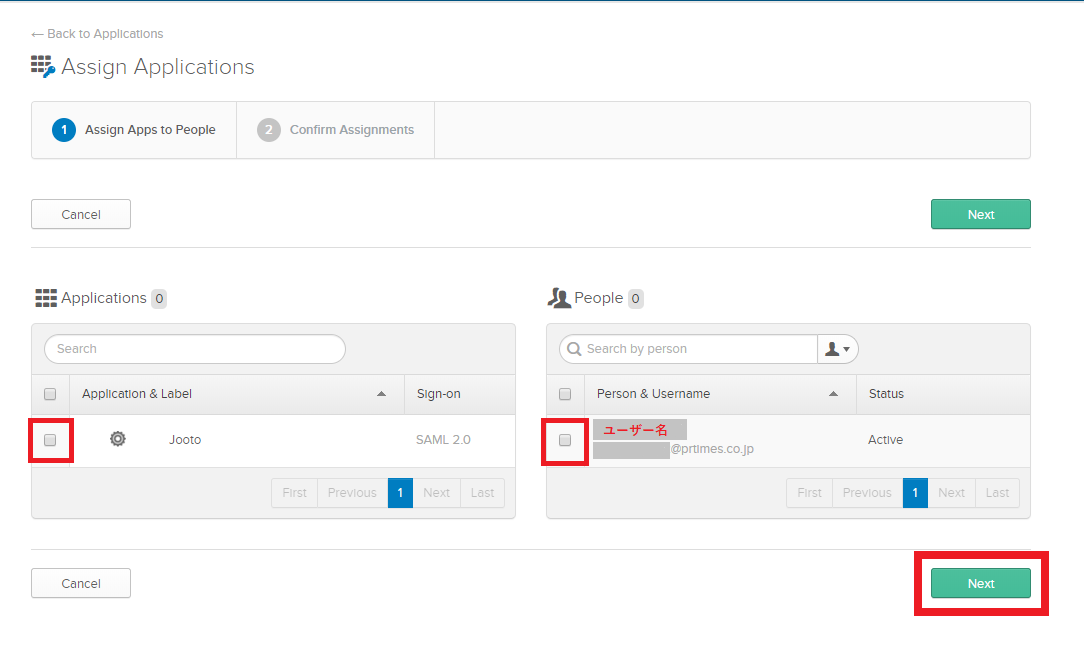
内容を確認し、相違が無ければ[ Done ]をクリックします。
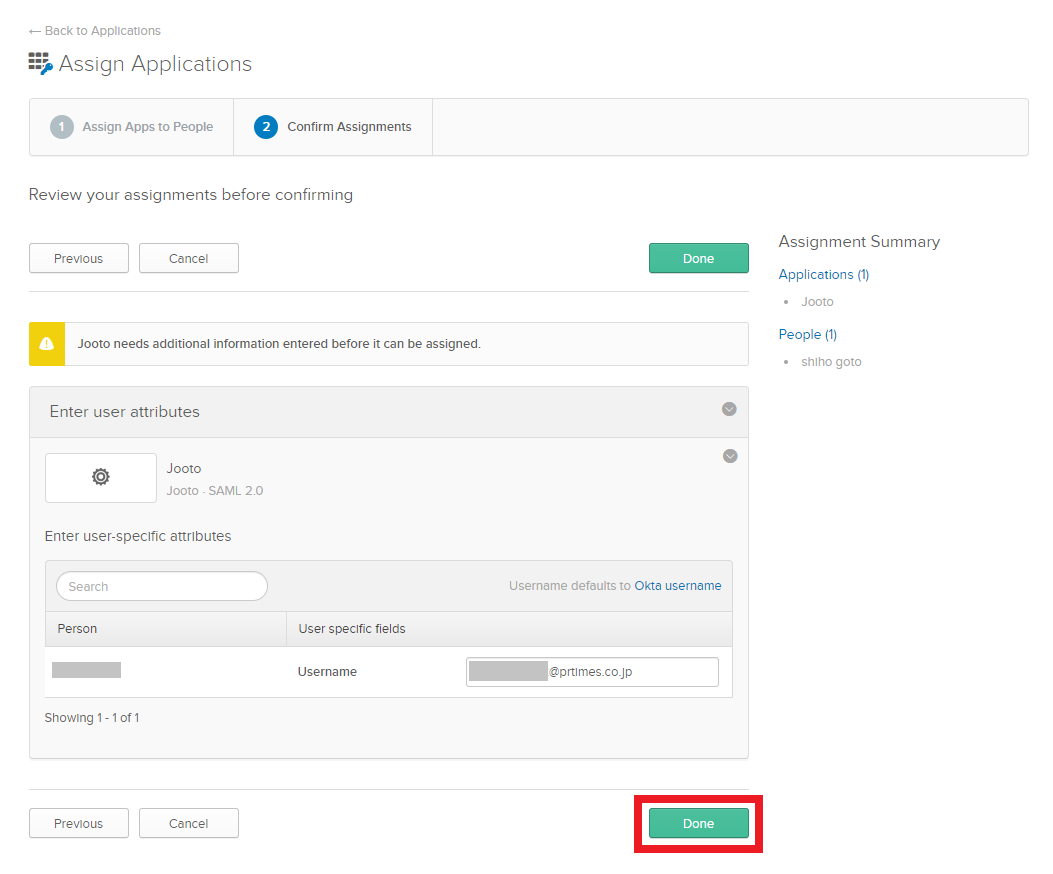
8. SSOを開始する
Jootoの組織設定画面を開くとトップに緑のバーが表示されているので、[ SSOを開始する ]をクリックします。
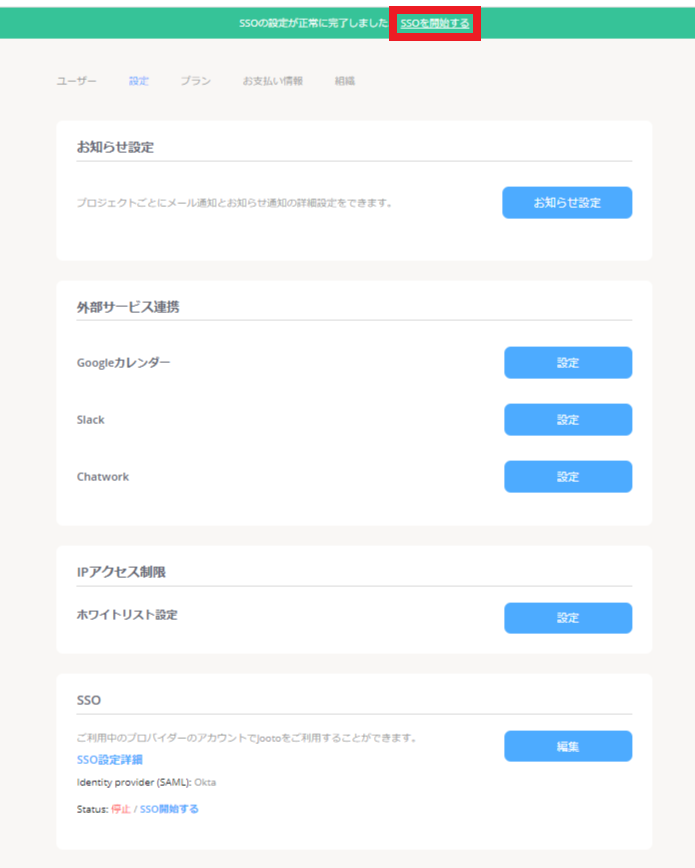
ご注意が表示されますので、内容を確認し[ 確認する ]をクリックします。
※SSO機能をご利用いただく場合、ご利用可能な組織は1つのみとなります。
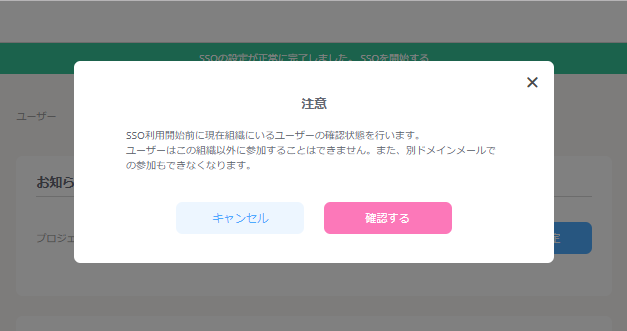
SSO利用開始画面に切り替わります。[ OK ]をクリックしますと、SSOの利用が開始となります。
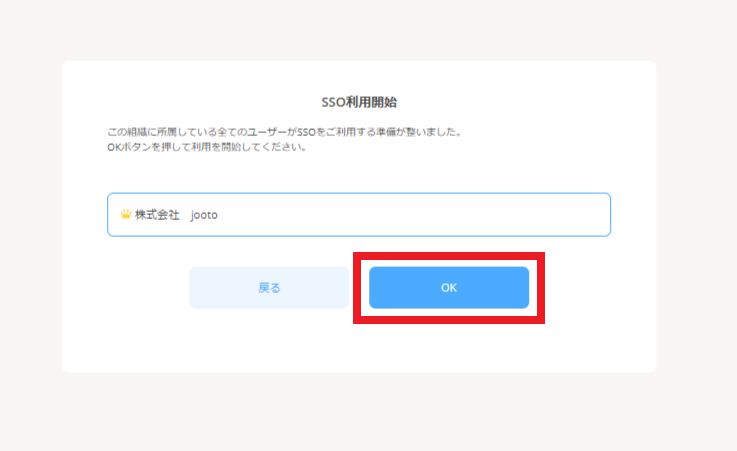
SSOの利用が開始されますと、Statusが黒文字で[ 利用中 ]となります。
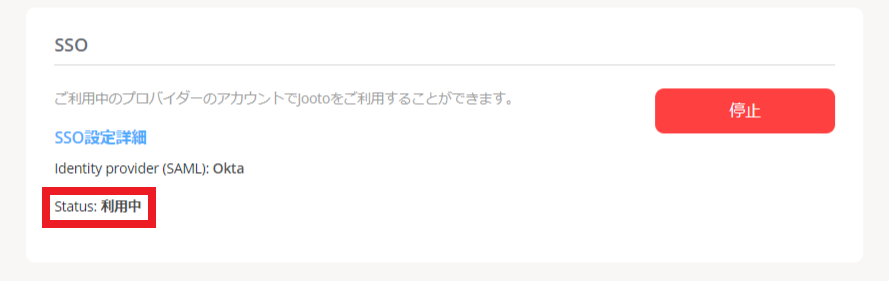
■SSOを停止する
SSOの利用を停止する場合は、組織の設定画面から[ 停止 ]をクリックします。
次にアラートが表示されますので、よろしければ[ SSOを停止 ]をクリックします。
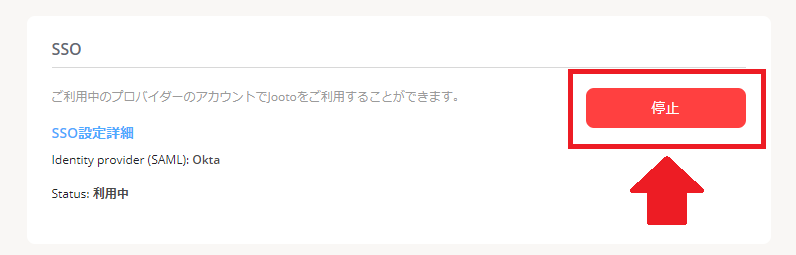
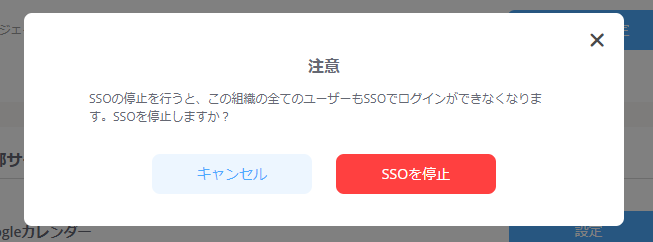
SSOの停止が完了し、画面が遷移します。
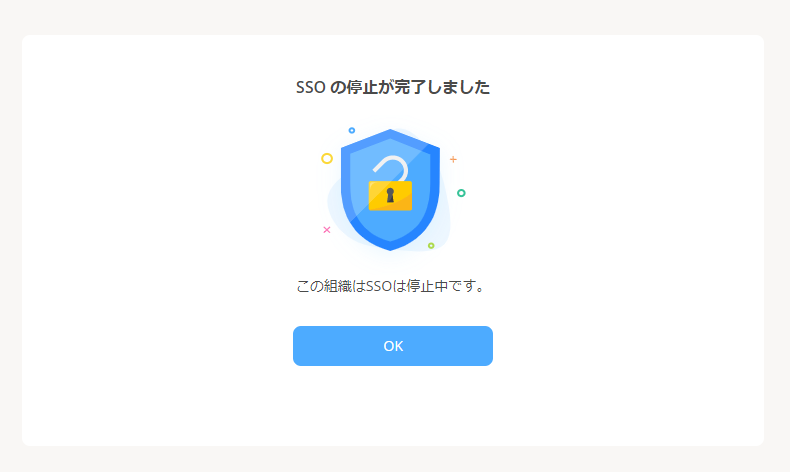
再度接続し直したい場合や、SSOを編集する場合は、設定のリセットをしていただく必要がございます。
[ SSOをリセット ]をクリックし、再度設定を行ってください。
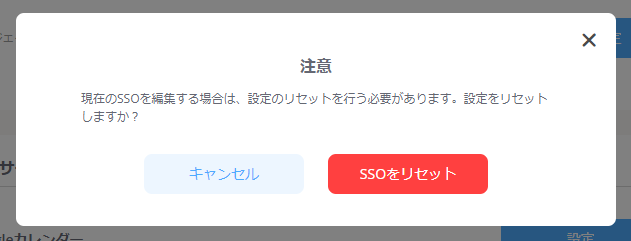

 © 2024 Jooto
© 2024 Jooto